Hagaaji Codsiga wuxuu ku guuldareystay inuu si sax ah u bilaabo
Fix Codsiga wuxuu ku guuldareystay inuu si sax ah u bilaabo: (Fix The application failed to initialize properly: ) Sababta ugu weyn ee ciladan waa(.NET) duugowday ama (Registry)kharribtay(Windows Files) . . Haddii aad haysato nooc hore oo Windows ah ama aadan cusboonaysiin koobigaaga Windows -ka wakhti dheer markaa fursada waa sababta oo ah qaab-dhismeedka NET oo duugoobay iyo si loo saxo qaladka waxaad u baahan tahay oo kaliya inaad cusboonaysiiso.
Khaladaadkan waxaa lagu hagaajin doonaa hababka hoos ku qoran:
The application failed to initialize properly (0xc0000135) The application failed to initialize properly (0xc0000005) The application failed to initialize properly (0xc0000005) The application failed to initialize properly (0xc0150002)
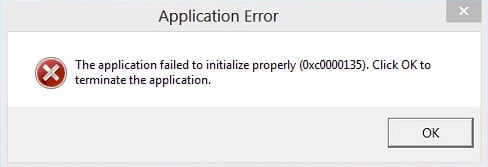
Cilada dhamaystiran ee aad heli doonto waxa ay u eegi doontaa sidatan:
Application Error: The application failed to initialize properly (Error Code). Click on OK to terminate the application.
Hadda waxaan si faahfaahsan uga hadalnay qaladkan waa waqtigii laga doodi lahaa sida dhabta ah ee loo saxo qaladkan, markaa annagoon wakhti lumin aan aragno sida loo saxo qaladkan iyadoo la raacayo talaabooyinka cilad-bixinta ee hoos ku qoran.
Hagaaji Codsiga wuxuu ku guuldareystay inuu si sax ah u bilaabo
Hubi inaad abuurto barta soo celinta(create a restore point) haddii ay wax qaldamaan.
Habka 1: Hubi in Daaqadaha cusub yahay(Method 1: Make sure Windows is Up to Date)
1.Riix Windows Key + ka dib dooro Update & Security.

2.Next, guji Check for updates and hubi inaad ku rakibto wixii updates sugaya.

3.Riix Windows Key + R kadibna ku qor services.msc oo ku dhufo gal.

4.Ka hel Windows Update liiska oo ku dhufo midig ka dibna dooro Properties.(select Properties.)

5. Hubi in Startup-ka nooca loo dhigay si toos ah ama otomaatig ah (Delayed Start).(Automatic or Automatic (Delayed Start).)
6.Marka xigta, taabo Start(click Start) ka dibna riix Apply oo ay ku xigto OK.
Eeg haddii aad awooddo inaad hagaajiso arjigu wuu ku guul daraystay inuu si sax ah u bilaabo qaladka,(Fix The application failed to initialize properly error, ) haddii kale, sii wad habka xiga.
Habka 2: Dib u rakib .NET Framework(Method 2: Reinstall .NET Framework)
1.Riix Windows Key + X kadibna dooro Control Panel.

2.Riix barnaamijka oo ka hel qaabka NET(.NET framework) liiska.
3.Right-guji .Net Framework oo dooro Uninstall.(select Uninstall.)
4.Haddii aad waydiiso xaqiijin dooro Haa(Yes) .
5.Once uninstall waa dhameystiran hubi in aad reboot aad PC si loo badbaadiyo isbedelada.
6.Hadda taabo Windows Key + E ka dibna u gudub gal Windows: C:\Windows\
7. Under galka Windows u magacaw galka kulanka(assembly) ilaa Assembly1.

8.Similarly, Microsoft.NET u magacee Microsoft.NET1.
9. Riix Windows Key + R kadibna ku qor regedit(regedit) oo ku dhufo Enter.

10. U gudub furaha Diiwaangelinta(Registry Key) ee soo socda : HKEY_LOCAL_MACHINE\Software\Microsoft
11.Delete .NET Framework furaha kadib xir wax walba oo dib u bilow kombayutarkaga.

12.Download and Install .Shabakadda Qaab-dhismeedka(Install .Net Framework) .
Soo deji Microsoft .NET Framework 3.5(Download Microsoft .NET Framework 3.5)
Soo deji Microsoft .NET Framework 4.5(Download Microsoft .NET Framework 4.5)
Habka 3: Daar Microsoft .net Framework(Method 3: Turn on the Microsoft .net Framework)
1.Right guji badhanka Windows oo dooro guddiga xakamaynta.
2.guji barnaamijyada.

3.Hadda dooro " Daar ama dami sifooyinka Windows(Turn Windows features on or off) " ee hoos yimaada Programs and Features.

4.Hadda dooro " Microsoft .net Framework 3.5 ". Waa inaad balaadhisaa mid walba qaybihiisa oo aad hubisaa labadaba:
Aasaaska Isgaadhsiinta HTTP Firfircoonaanta (Windows Communication Foundation HTTP Activation)
Aasaaska Isgaadhsiinta Windows HTTP oo aan hawlgelin(Windows Communication Foundation HTTP non-Activation)

5.guji OK oo xidh wax walba. Dib u kici kombayutarkaga si aad u badbaadiso isbedelada
6.Dib u dajinta .NET Framework ayaa hagaajin doona Codsiga wuu ku guul daraystay inuu si fiican u bilaabo.(Fix The application failed to initialize properly.)
Habka 4: Ku socodsii CCleaner iyo Malwarebytes(Method 4: Run CCleaner and Malwarebytes)
Samee iskaanka fayraska buuxa(Full) si aad u hubiso in kombayutarkaagu amaan yahay. Marka lagu daro socodsiintan CCleaner iyo Malwarebytes Anti-malware .
1. Soo deji oo rakib CCleaner & Malwarebytes.
2. Orod Malwarebytes(Run Malwarebytes) oo u ogolow inuu nidaamkaaga iska baadho faylasha waxyeelada leh.
3.Haddii malware la helo si toos ah ayuu meesha uga saarayaa.
4. Hadda ku orod CCleaner iyo qaybta "Nadiifiye", hoosta tabka Windows , waxaanu soo jeedinaynaa inaad hubiso xulashooyinka soo socda si loo nadiifiyo:

5.Marka aad hubiso in dhibcaha saxda ah la hubiyay, si fudud guji Run Cleaner, oo u ogolow CCleaner inay socodsiiso koorsadeeda.
6. Si aad u nadiifiso nidaamkaaga si dheeraad ah dooro tabka Diiwaanka(Registry) oo hubi in kuwa soo socda la hubiyay:

7.Select Scan for Issue oo u ogolow CCleaner inuu iskaan ka sameeyo, kadibna dhagsii Fix Selected Issue.(Fix Selected Issues.)
8. Marka CCleaner uu ku weydiiyo " Ma rabtaa in aad dib u habeyn ku sameyso diiwaanka? (Do you want backup changes to the registry?)” dooro Haa.
9.Marka kaydintaadu dhammaato, dooro Fix All Selected Issues .
10. Dib u bilow kombayutarkaga si aad u badbaadiso isbedelada.
Lagugula talinayaa adiga:(Recommended for you:)
- Hagaaji Code Error Code 0x8007000D marka aad isku dayayso in aad dhaqaajiso Windows(Fix Error Code 0x8007000D when trying to activate Windows)
- Sida loo hagaajiyo Qaladka Codsiga 523(How to Fix Application Error 523)
- Hagaaji Ma aannu cusboonaysiin waynay qaybta habaysan ee nidaamka(Fix We couldn’t update the system reserved partition)
- Windows Explorer wuu joojiyay shaqadii [XALIYEY]
Taasi waa waxa aad si guul leh u hagaajisay codsigu wuu ku guul daraystay inuu si sax ah u bilaabo(Fix The application failed to initialize properly) laakiin haddii aad wali wax su'aalo ah ka qabto maqaalkan fadlan xor u noqo inaad ku weydiiso qaybta faallooyinka.
Related posts
Ugu Fiican Software & Hardware Seeraar boorsada Windows, iOS, Android
Cusbooneysiinta Darawalka ugu fiican ee bilaashka ah ee Windows 11/10
FBackup waa Software kaabta lacag la'aan ah oo taageero plugin u ah Windows PC
Software-ka qaboojinta laptop-ka ugu fiican ee Windows 11/10
Dib u samee kaabta iyo soo kabashada bilaashka ah ee PC Windows
Sawirka Bilaashka ah ee ugu Fiican, Soo kabashada iyo Software kaabta ee Windows 11/10
Hubiyaasha Cusboonaysiinta Software-ka & Cusboonaysiinta Software-ka ee Windows 10 PC
DVDVideoSoft: Soodejisyada Software-ka Multimedia ee bilaashka ah ee loogu talagalay Windows 10
Software-ka Animation-ka ugu Fiican ee Windows 11/10
Software-ka loogu talagalay Windows PC kaas oo ka celiya kaneecada mowjadaha ultrasonic
Software-ka Uninstaller-ka ugu Fiican ee Windows 11/10
4-da Browser ee ugu Fiican Windows iyo Mac
10 Software-ka ah oo bilaashka ah oo loogu talagalay Windows 10 PC
Software-ka tifaftiraha maqalka il furan ee ugu fiican ee bilaashka ah ee Windows 11/10
Novabench waa software Benchmark oo dhamaystiran oo loogu talagalay Windows 10
Software-ka Qaadista Shaashada Bilaashka ah ee ugu Fiican ee Windows 11/10
Ashampoo Music Studio: Software Music Free for Windows PC
Dib u eegista HoneyView: Software Viewer Image Degdeg ah oo bilaash ah oo loogu talagalay Windows 10
BATExpert: Software-ka Dabagalka Battery Laptop-ka ee Bilaashka ah ee loogu talagalay Windows PC
Software-ka ugu Fiican ee Defragmentation Free ee Windows 11/10
